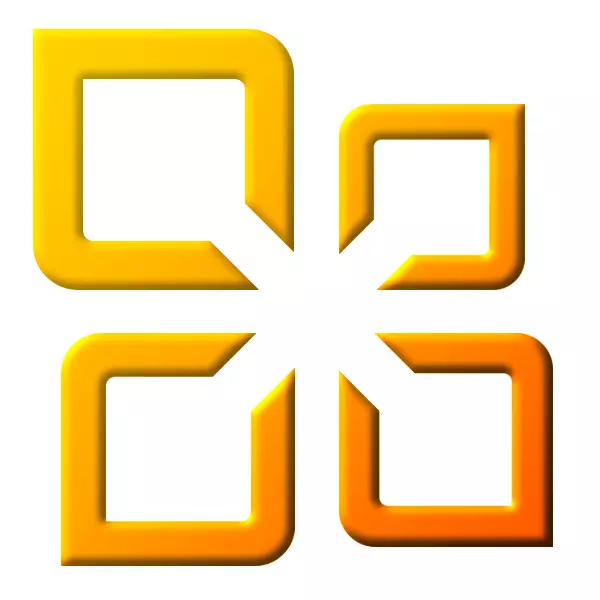
MS Office is een redelijk handig softwarepakket voor het werken met documenten, presentaties, tabellen en e-mail. Niet alle gebruikers weten dat voordat u de nieuwe editie van het Bureau installeert, om fouten te voorkomen, het nodig is om de oude te verwijderen. In dit artikel zullen we praten over het verwijderen van een pakket versie 2010 van de computer.
Verwijder MS Office 2010
De verwijderingsmethoden van het Office van 2010 zijn twee - met behulp van speciale hulpprogramma's en standaardsysteemsystemen. In het eerste geval zullen we Microsoft Axiliary-instrumenten gebruiken en in het tweede bedieningspaneel.Methode 1: Fixing and Easy Fix Utility
Deze twee kleine programma's ontwikkeld door Microsoft zijn ontworpen om problemen die zijn aangetroffen te elimineren bij het installeren of verwijderen van MS Office 2010. Tegelijkertijd kunnen ze worden gebruikt als onafhankelijke gereedschappen. We geven twee instructies, omdat een van de hulpprogramma's om de een of andere reden eenvoudigweg niet op uw computer starten.
Maak voordat u doorgaat met de instructies, maak een systeemherstelpunt. Houd er ook rekening mee dat alle bewerkingen moeten worden uitgevoerd in een account bij administratieve rechten.
Lees meer: Hoe een herstelpunt in Windows 7, Windows 8, Windows 10 te maken
Middelen van correctie
- Om het te gebruiken, moet u het downloaden en vervolgens dubbelklik uitvoeren.
Download Microsoft Fixer
- Na het starten van het hulpprogramma toont het startvenster waarin klik op "Volgende".

- We wachten totdat het diagnostische proces is voltooid.
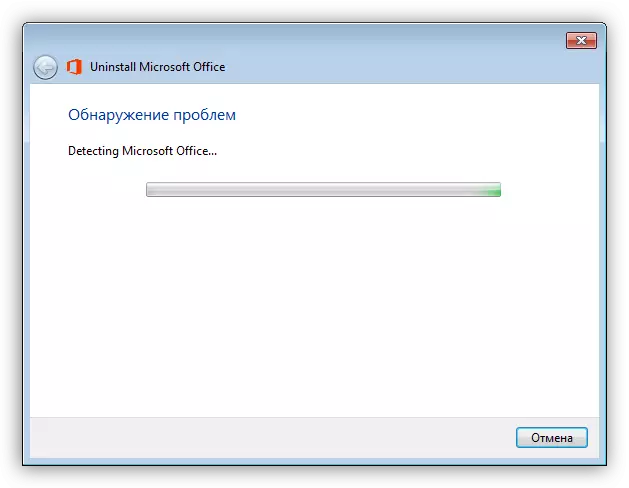
- Druk vervolgens op de knop met het inscriptie "Ja".
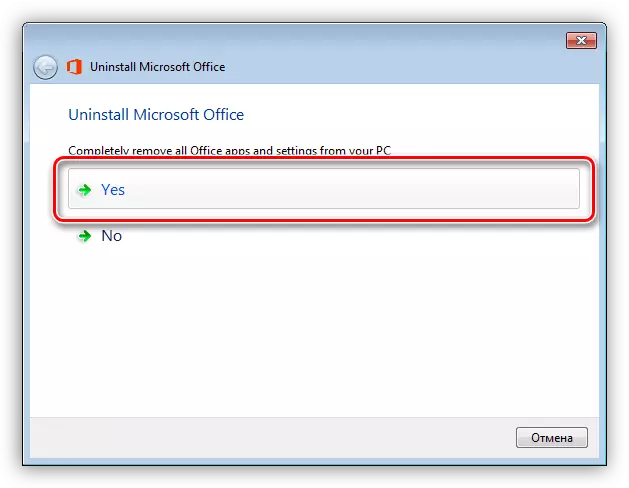
- We wachten op het einde van de installatie.
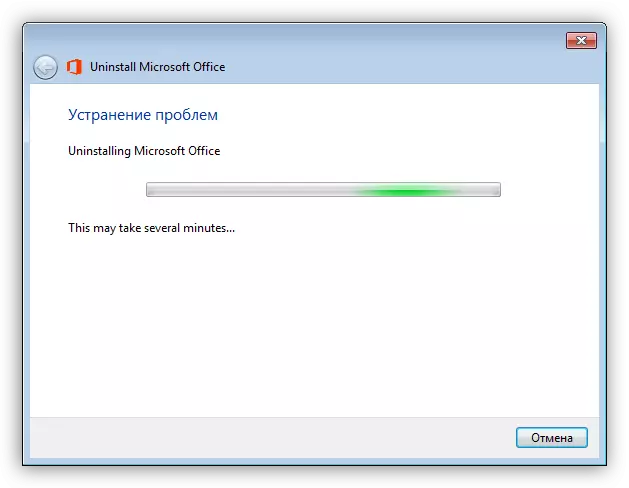
- Klik in het volgende venster op "Volgende".

- We wachten op de voltooiing van de operatie opnieuw.
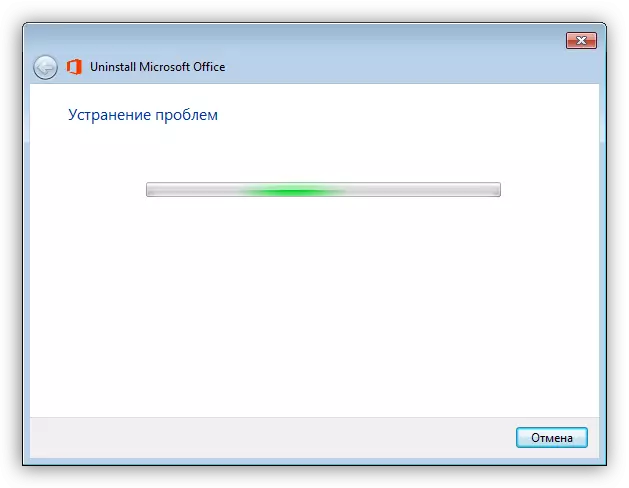
- Klik op de knop opgegeven in de screenshot door het zoeken en elimineren van extra problemen te gebruiken.

- Klik volgende".
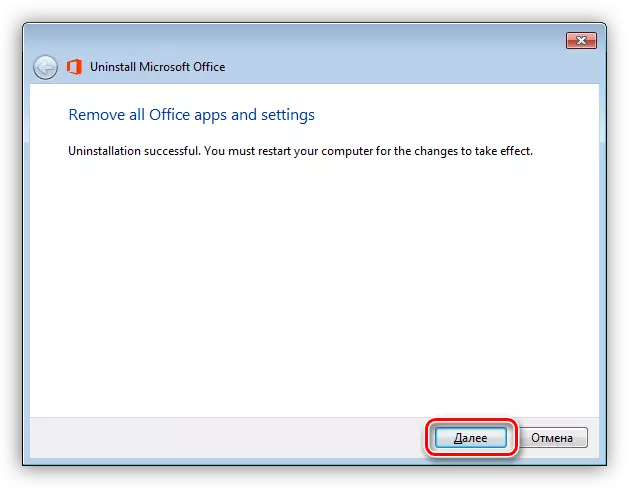
- Na een nieuwe korte verwachting zal het hulpprogramma de resultaten van zijn werk uitbrengen. Klik op "Sluiten" en start de computer opnieuw op.
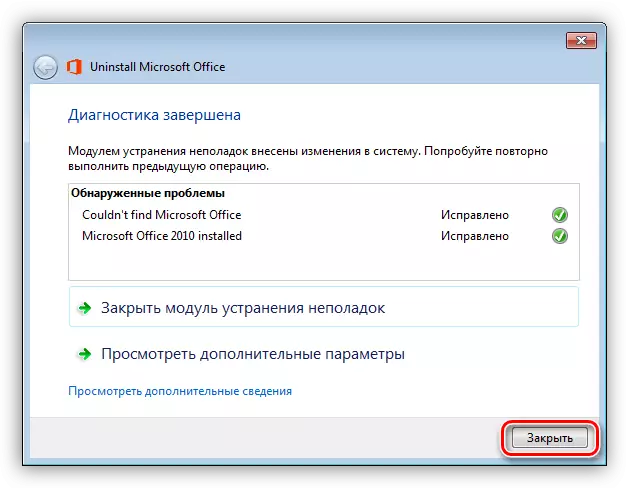
Easy Fix-hulpprogramma
- Swing en voer het hulpprogramma uit.
Download Easy Fix Utility
- Wij accepteren de licentieovereenkomst en klikken op "Volgende".
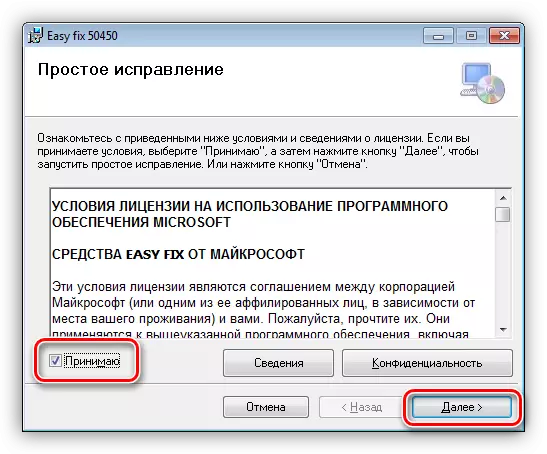
- Na het voltooien van alle voorbereidende procedures, verschijnt er een venster met een systeem van het systeem gereedheid om het MS Office-pakket te verwijderen. Klik hier opnieuw op "Volgende".
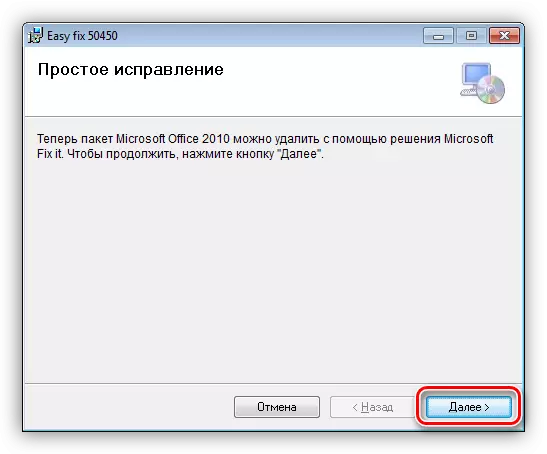
- We observeren hoe het hulpprogramma werkt in het venster "Opdrachtregel".
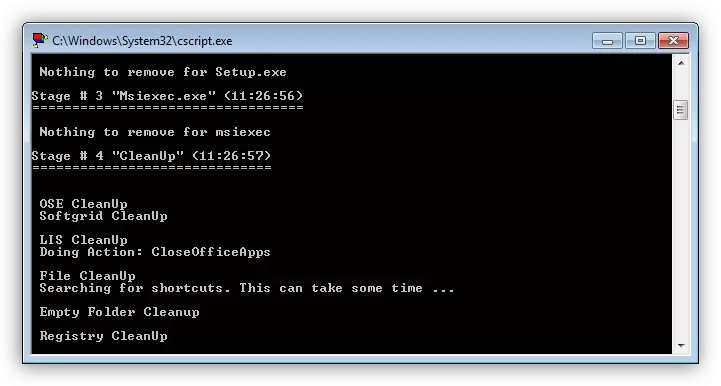
- Klik op "Sluiten" en start de machine opnieuw op.
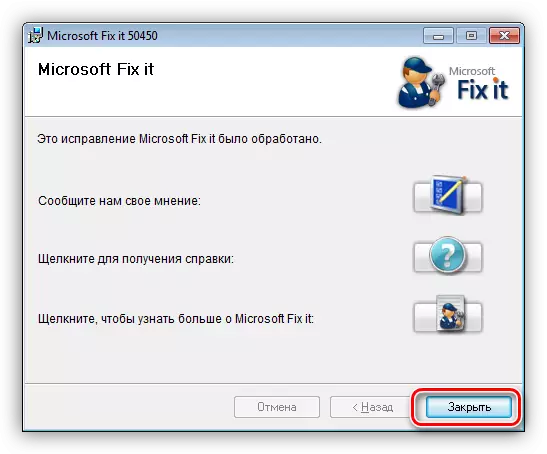
Methode 2: "Configuratiescherm"
Onder normale omstandigheden kan het kantoorpakket worden verwijderd met behulp van een standaardsysteemtool in het bedieningspaneel. Onder de "normale omstandigheden" bedoelen we correct, dat wil zeggen, we zijn gepasseerd zonder fouten, installatie en normale werking van alle programma's.
- We noemen het menu "Uitvoeren" door de Toetsen Windows + R te combineren, de opdracht te schrijven om de middelen om met programma's en componenten te starten en op OK te klikken.
appwiz.cpl
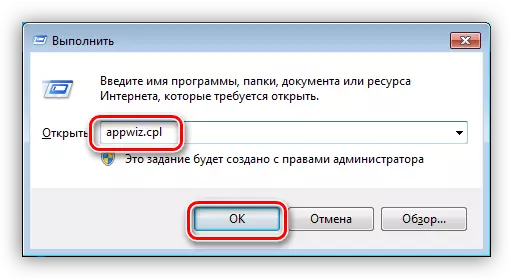
- We zijn op zoek naar een pakket in de lijst, we markeren, druk op de PCM en selecteer het item "Delete".
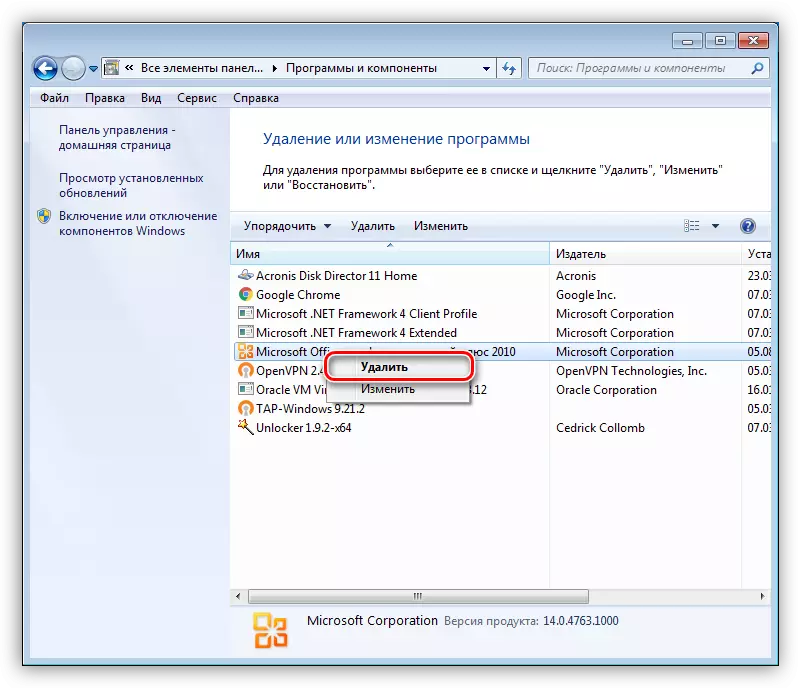
- Een standaard MS Office-uninstaller verschijnt met een voorstel om het verwijderen te bevestigen. Klik op "Ja" en wacht op het einde van de verwijdering.
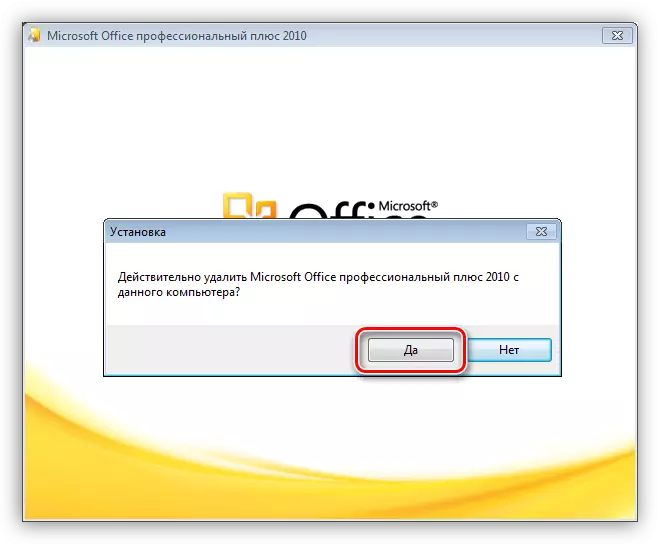
- Klik in het laatste venster op "Sluiten", waarna we een herstart uitvoeren.
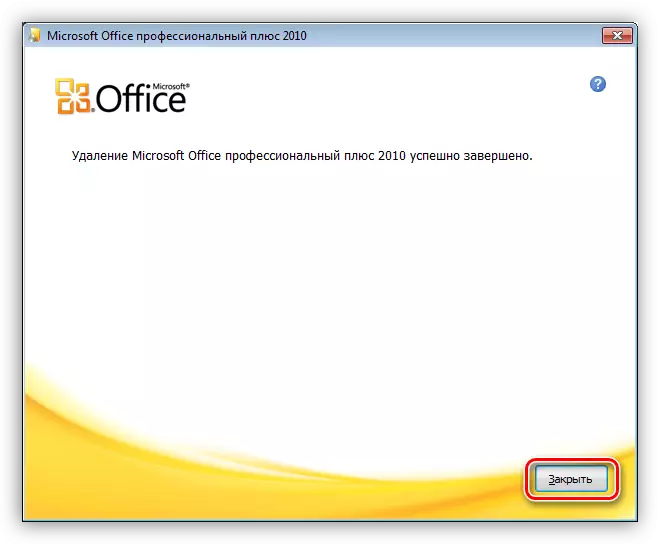
Als tijdens dit proces of bij het installeren van een andere versie, ontstonden fouten, dan moet een van de nutsbedrijven die zijn beschreven in de methode 1 worden toegepast.
Conclusie
In dit artikel demonteerden we twee manieren om MS Office 2010 te verwijderen. De optie met behulp van hulpprogramma's zal in alle gevallen werken, maar probeer voor een begin het "Configuratiescherm", het kan voldoende zijn.
